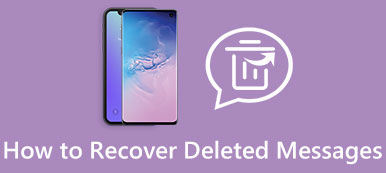Android-käyttäjille, kun vaihdat uuteen puhelimeen tai haluat vain siirtää joitain tärkeitä tekstiviestejä edestakaisin, voit kääntyä tekstiviestien varmuuskopioinnin ja palauttamisen puoleen. Tämä viestinhallintasovellus on niin hyödyllinen, että se saa 4.5 pisteen pisteet Google Play -kaupasta.
Mikä on tekstiviestien varmuuskopiointi ja palautus?
Kuinka käyttää tekstiviestien varmuuskopiointia ja palauttamista?
Voiko SMS-varmuuskopiointi ja palautus noutaa poistetut tekstiviestit?
Älä huolehdi ja paljastakaamme kyselyt SMS-varmuuskopiointi ja palautus yksi kerrallaan.
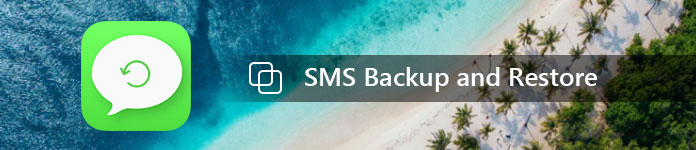
- Osa 1. Tekstiviestien varmuuskopiointi ja palautus - Varmuuskopioi ja palauta tekstiviestit Androidissa
- Osa 2. Paras tapa Android-tekstiviestien varmuuskopiointiin ja palauttamiseen Androidiin
Osa 1. Tekstiviestien varmuuskopiointi ja palautus - Varmuuskopioi ja palauta tekstiviestit Androidissa
Mikä on tekstiviestien varmuuskopiointi ja palautus?
SMS Backup & Restore on ilmainen Android-viestisovellus, jolla varmuuskopioidaan ja palautetaan MMS / SMS- ja puhelulokit Google Driveen, Dropboxiin, OneDriveen tai Emailiin XML-muodossa Wi-Fi- tai USB-kaapelilla.
Katsotaan nyt, miten se toimii varmuuskopioimalla ja palauttamalla tekstiviestisi Android-puhelimella.
Vaihe 1. Varmuuskopioi tekstiviesti Androidissa
➤ Lataa tämä sovellus ilmaiseksi Google Playsta, asenna ja käytä sitä Android-puhelimessasi.
➤ Napauta "VARMUUSKOPIO"> "Luo uusi varmuuskopio", jos haluat tehdä uuden varmuuskopion tekstiviesteille ja erikoismerkeille.
➤ Sitten voit nimetä varmuuskopion. Napsauta "OK"> "Kyllä" -painiketta luodaksesi SMS-varmuuskopion Android-laitteelle.
Varmuuskopio tallennetaan oletuksena puhelimen ensimmäisen / oletus-SD-kortin (/ sdcard / SMSBackupRestore) “SMSBackupRestore” -kansioon.
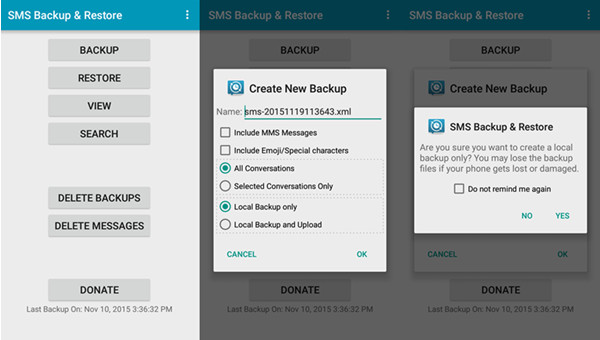
Vaihe 2. Palauta SMS-varmuuskopio Android-puhelimeen
➤ Avaa edelleen SMS Backup & Restore -sovellus Android-puhelimellasi.
➤ Napauta "Palauta"
➤ Merkitse varmuuskopio, jonka haluat palauttaa.
➤ Paina SMS-viestien varmuuskopioiden vieressä olevaa nuolta, jos sinulla on monia varmuuskopioita ja haluat palauttaa joitakin tiettyjä tekstiviestejä tai MMS-varmuuskopioita.
➤ Napauta "Palauta" ja seuraa näytön ohjeita loppuun palauttaminen.
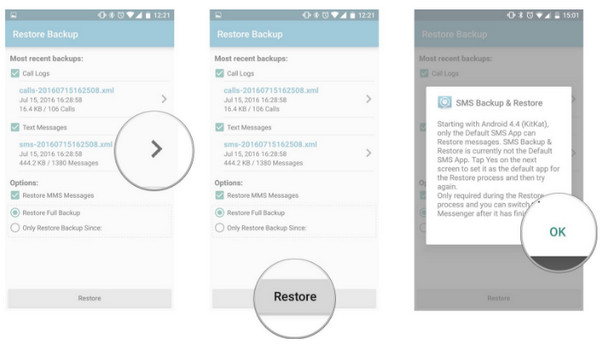
Huomautuksia:
1. Kun haluat myydä puhelimen tai tehdasasetukset palauttaa Android-laitteen, sinulla oli parempi olla SMS-varmuuskopio ulkoisesta kortista.
2. Kun varmuuskopioit SMS-viestin, voit tallentaa tekstiviestin varmuuskopion puhelimeesi tai ladata varmuuskopion Google Driveen, Dropboxiin tai Emailiin.
3. Tekstiviestien varmuuskopiointi ja palautus auttaa vain palauttamaan varmuuskopioidut poistetut tekstiviestit. Niille poistetuille tekstiviesteille, jotka on palautettu varmuuskopion jälkeen, sinun on parasta käydä tässä viestissä: Kuinka palauttaa poistetut tekstiviestit Androidissa.
Tekstiviestien varmuuskopiointi ja palautus on hyvä vaihtoehto tekstiviestien varmuuskopioimiseksi, mutta se ei ole ihanteellinen, kuten monet teistä ajattelevat.
Tarkistetaan käyttäjien arvostelu.
AppBrainin raportin mukaan löydät tämän sovelluksen korkean luokituksen ja latauksia Google Playsta.

Yleiskatsauksen vuoksi sinun ei pidä unohtaa Google Playn käyttäjien tekemiä arvosteluja:
| Arvosana | Arvostelut |
|---|---|
 |
|
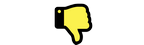 |
|
Jos haluat varmuuskopioida lisää tietoja tekstiviestien, puhelujen, kuten yhteystietojen, valokuvien jne. Lisäksi, sinun täytyy seurata toista mehtodia auttaaksesi sinua.
Osa 2. Paras tapa Android-tekstiviestien varmuuskopiointiin ja palauttamiseen Androidiin
Android Data Backup & Restore on tehokkaampi mutta helpompi työkalu, joka auttaa sinua saamaan tietovarmuuden tietokoneeseen.
- Varmuuskopioi Android-tiedot tietokoneeseen ottamatta mitään tilaa Android-puhelimessasi.
- Esikatsele ja valitse tietojen varmuuskopiointi ilman koko tietojen varmuuskopiointia.
- Yhden napsautuksen varmuuskopiointi tai valikoivat tiedot ovat vapaaehtoisia.
- Varmuuskopiointikontaktit, viestit, puhelutiedot, galleria, videot, ääni ja asiakirjat.
- Palauta tiedot säilyttämällä olemassa olevat tiedot ja palauttamalla varmuuskopio.
- Varmuuskopiotiedot salatulla salasanalla suojaavat yksityisyyttä.
- Yhteensopiva Samsungin, LG: n, HTC: n, Googlen, Sony, Huawei ja muiden kanssa.
Osa 1. Varmuuskopioi Android-tekstiviestit
Vaihe 1. Asenna ja käynnistä Android Data Backup & Restore. Yhdistä Android-laite tietokoneeseen. Valita Laitteen tietojen varmuuskopiointi (valikoivasti varmuuskopiointi) tai Yhden napsautuksen varmuuskopiointi (täysin varmuuskopio) Android-tiedot.

Vaihe 2. Jos napsautat Laitteen tietojen varmuuskopiointi, valitse sitten tietotyyppi. Ja tässä voitte Android-kuvia, galleria, videot, ääni, asiakirjat, yhteystiedot, viestit ja puhelutiedot jne. Ja tekstiviestit sisältyvät viestit.

Huomautuksia: Kun valitset "Yhden napsautuksen varmuuskopiointi", ohjelma varmuuskopioi kaikki edellä mainitut tiedot ja käynnistää sitten vaiheen 4.
Vaihe 3. Lisäksi Android Data Backup & Restore mahdollistaa valinnaisen salatun varmuuskopion. Valitse Salattu varmuuskopio -ruutu, kun olet valinnut tiedot varmuuskopioitavaksi, ja napsauta Käynnistä-painiketta. Aseta sitten salasana tälle varmuuskopiolle. Säilytä salasana hyvin, koska sinun on käytettävä sitä, kun palautat tämän varmuuskopion. Jos et halua tehdä salattua varmuuskopiota, paina vain "Käynnistä" -painiketta.
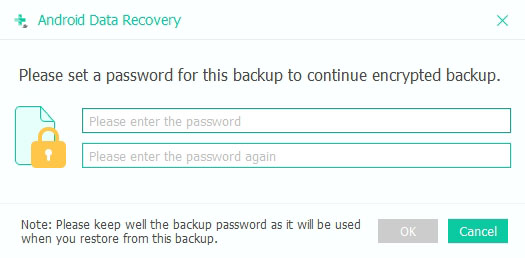
Vaihe 4. Sitten Android Data Backup & Restore tulee välittömästi varmuuskopioida tekstiviestejä ja muita tiedostoja Android-laitteesta.
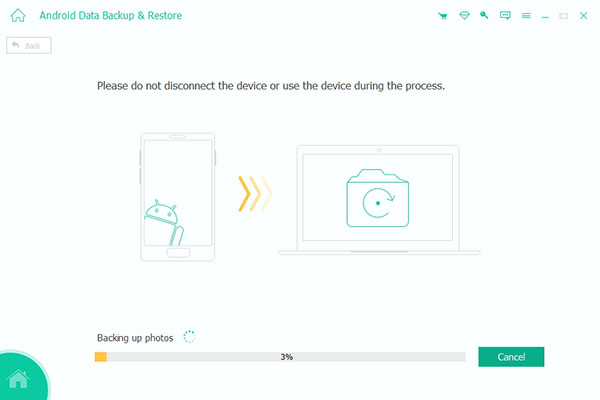
Älä missaa: Miten siirtää tekstiviestejä uuteen puhelimeen
Osa 2. Palauta tekstiviesti varmuuskopiosta
Android SMS -palautustoimintoa varten sinun on maksettava ja rekisteröitävä Android Data Backup & Restore. Sitten voit esikatsella ja palauttaa tekstiviestejä ja muita tietoja varmuuskopiosta ilman vaivaa.
Vaihe 1. Valitse palauttaaksesi tiedot varmuuskopiosta valikoivasti (Device Data Restore) tai palauta koko varmuuskopio suoraan (yhdellä napsautuksella palautus).

Vaihe 2. Näet luettelossa kaikki saatavilla olevat varmuuskopiot. Valitse yksi varmuuskopio mihin haluat palauttaa tiedot. Kaikkia salattuja varmuuskopioita varten sinun on syötettävä salasana, jonka olet koskaan asettanut.
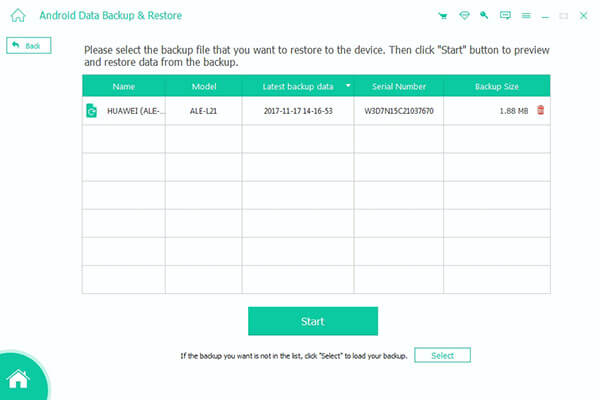
Vaihe 3. kytkeä Android-laitteesi tietokoneella.
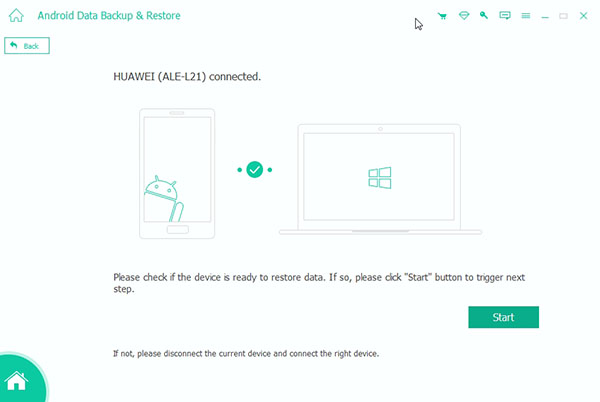
Vaihe 4. Jos päätät palauttaa tiedot varmuuskopiosta, siirryt käyttöliittymään, jonka haluat palauttaa. Voit esikatsella tietoja varmuuskopiosta ja valita sitten palautettavat tiedot. Napsauta lopuksi Palauttaa painiketta.
Huomautuksia:
Jos valitset "Palauta yhdellä napsautuksella", tämä ohjelma palauttaa koko varmuuskopion suoraan, kun olet valinnut kohdevarmuuskopion, kuten vaihe 5.

5. Tämä ohjelmisto palauttaa Android-tiedot välittömästi. Viestien palauttamiseksi sinun on määritettävä "FoneGo" oletustekstiviestisovellukseksi. Ilmoitus ilmestyy Android-laitteellesi, ja jatkat napauttamalla Kyllä. Koko palautusprosessi on nopea.
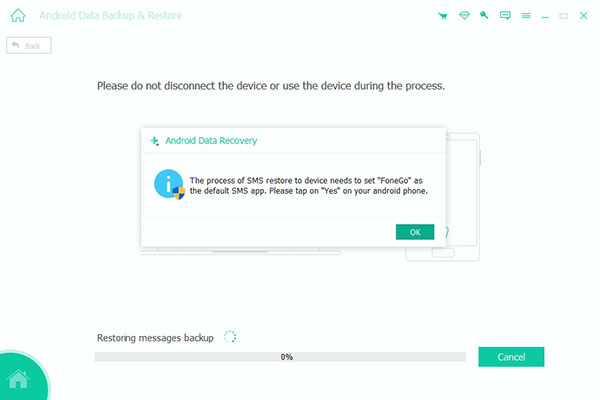
6. Kun olet onnistunut palauttamaan varmuuskopion, tämä ohjelma näyttää tiedot sinulle.
Jos käytät iPhonea, lue tämä viesti, jotta voit auttaa sinua iPhone-tekstiviestien varmuuskopiointi.
Oletko onnistunut varmuuskopioimaan ja palauttamaan viestejä Android-puhelimessa tai iPhonessa? Kaikki SMS-varmuuskopiointiin ja palautukseen liittyvät neuvot voidaan jättää alla.